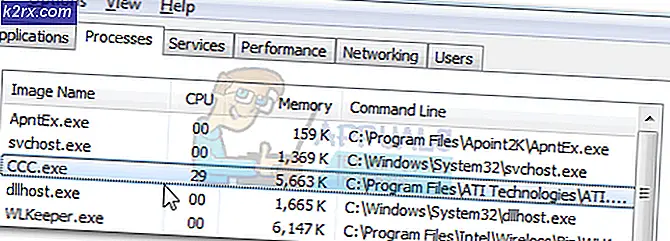Windows 10'da Eski Ses Denetimi Geri Getir
Windows 10 yeni bir stil ses kontrolüne sahiptir. Bu yeni stil ses kontrolü, birim üzerinde fazla kontrol vermeden basittir. Bununla birlikte, birçok Windows kullanıcısı eski ses kontrolüne alışır ve geri ister. Burada eski ses kontrolünü geri getirebilecek küçük bir hack var. Bununla devam etmeden önce, varsayılan ses denetimine dönmek istediğinizde, kayıt defteri ayarlarının yedeğini aldığınızdan emin olun.
Aşağıda listelenen adımları gerçekleştirmek için yönetici olarak giriş yapmış olmanız gerekir.
Windows tuşunu basılı tutun ve R tuşuna basın . Çalıştır iletişim kutusuna regedit yazın ve Tamam'a tıklayın .
Çalıştır iletişim kutusuna regedit yazın ve Enter tuşuna basın.
Windows kayıt defteri düzenleyicisi açılacaktır. Aşağıdaki kayıt defteri anahtarına gidin.
HKEY_LOCAL_MACHINE \ SOFTWARE \ Microsoft \ Windows NT \ CurrentVersion \ MTCUVC
MTCUVC mevcut değilse, CurrentVersion öğesini sağ tıklayın ve Yeni -> Tuşunu seçin ve MTCUVC olarak adlandırın.
EnableMtcUvc adlı DWORD (32-bit) Değerini tıklayın ve değer verilerini değiştirin. Eğer mevcut değilse, MTCUVC'ye sağ tıklayın ve Yeni -> DWORD (32-bit) Değeri -> EnableMtcUvc olarak adlandırın ve değerini 0 olarak ayarlayın.
PRO TIP: Sorun bilgisayarınız veya dizüstü bilgisayar / dizüstü bilgisayar ile yapılmışsa, depoları tarayabilen ve bozuk ve eksik dosyaları değiştirebilen Reimage Plus Yazılımı'nı kullanmayı denemeniz gerekir. Bu, çoğu durumda, sorunun sistem bozulmasından kaynaklandığı yerlerde çalışır. Reimage Plus'ı tıklayarak buraya tıklayarak indirebilirsiniz.0 = Etkin Eski Ses Denetimi
1 = Yeni Ses Kontrolünü Etkinleştir (Varsayılan)
Bittiğinde, PC'nizi yeniden başlatın ve ses kontrolünün geri olup olmadığını test edin. Kontrol etmek / test etmek için sağ alt köşedeki ses simgesini tıklayın.
Birçok kullanıcı bir kısayoldan Ses Mikserini açmak için bir yol sordu. Sistem Karıştırıcısındaki ses simgesini sağ tıklatıp sonra da Hacim Karıştırıcısını Aç'ı tıklatarak Birim Mikserini açabilmenize rağmen, bu özelliği sık sık kullanıyorsanız kısayol olması kullanışlı olur. Bu kısayolu oluşturmak için aşağıdaki adımları izleyin.
Windows masaüstünde sağ tıklayın, Yeni'nin üzerine gelin ve yeni bir kısayol oluşturmak için Yeni Kısayol'a tıklayın.
Öğenin yerini yazmanızı isteyen Kısayol iletişim kutusu görünecektir. Aşağıdaki kodu kopyalayıp yapıştırın.
% windir% \ System32 \ SndVol.exe -T 49490633
İleri'yi tıklayın ve kısayol için herhangi bir ad yazın. Son'a tıklayın.
Not: Bu kısayol, ekranın sağ alt köşesindeki ses mikseri açacaktır. Ses mikseri alt sol köşede görünmesini tercih ederseniz, aynı prosedürü izleyin, ancak aşağıdaki kodu kısayol yeri istemine kopyalayıp yapıştırın.
% windir% \ System32 \ SndVol.exe -T 76611119 0
Windows 7 ve üstü sürümlerde, Ses mikserini açabilir ve görev çubuğuna da sabitleyebilirsiniz.
PRO TIP: Sorun bilgisayarınız veya dizüstü bilgisayar / dizüstü bilgisayar ile yapılmışsa, depoları tarayabilen ve bozuk ve eksik dosyaları değiştirebilen Reimage Plus Yazılımı'nı kullanmayı denemeniz gerekir. Bu, çoğu durumda, sorunun sistem bozulmasından kaynaklandığı yerlerde çalışır. Reimage Plus'ı tıklayarak buraya tıklayarak indirebilirsiniz.